Sollten Sie das Notebook herunterfahren, schlafen oder den Ruhezustand aktivieren?

Computer können schlafen, sich im Ruhezustand befinden, herunterfahren oder in einigen Fällen einen Hybridschlaf verwenden. Lerne die Unterschiede und entscheide, was für deinen Laptop richtig ist.
Ein PC, der heruntergefahren wird, verbraucht fast keine Energie, aber du musst den vollen Startvorgang durchlaufen, wenn du ihn benutzen willst. Ein schlafender PC benötigt gerade genug Energie, um den Speicher aktiv zu halten und fast sofort wieder zum Leben zu erwachen. Dies macht ihn gut, wenn Sie den PC kurzfristig nicht benutzen. Ein PC, der sich im Ruhezustand befindet, speichert seinen Speicherstatus auf der Festplatte und schaltet sich im Wesentlichen aus. Der Startvorgang ist ein wenig schneller als das Starten bei einem vollständigen Herunterfahren, und der Stromverbrauch ist niedriger als beim Schlafen.
Manche Leute lassen ihre Computer rund um die Uhr laufen, während andere Computer ausschalten, sobald sie weggehen. Laptops erfordern, dass Sie sich Ihrer Gewohnheiten bewusst sind - besonders, wenn Sie im Akkubetrieb arbeiten.
Jede Option hat ihre Vor- und Nachteile, also schauen wir uns sie genauer an.
Herunterfahren vs. Ruhe vs. Ruhezustand
RELATED: Was ist der Unterschied zwischen Ruhezustand und Ruhezustand in Windows?
Jeder der vier ausgeschalteten Zustände scheint Ihren Computer auszuschalten, aber alle funktionieren anders.
- Herunterfahren : Dies ist der ausgeschaltete Zustand, mit dem die meisten von uns vertraut sind. Wenn Sie Ihren PC herunterfahren, schließen sich alle Ihre geöffneten Programme und der PC fährt Ihr Betriebssystem herunter. Ein heruntergefahrener PC verbraucht fast keine Energie. Wenn Sie Ihren PC jedoch erneut verwenden möchten, müssen Sie ihn einschalten und den typischen Boot-Vorgang durchlaufen. Dabei müssen Sie darauf warten, dass Ihre Hardware initialisiert und die Startprogramme geladen werden. Dies kann je nach System von einigen Sekunden bis zu einigen Minuten dauern.
- Ruhezustand : Im Ruhezustand wechselt der PC in den Energiesparmodus. Der PC-Status bleibt im Speicher erhalten, aber andere Teile des PCs sind ausgeschaltet und werden nicht mit Strom versorgt. Wenn Sie den PC einschalten, wird er schnell wieder aktiviert - Sie müssen nicht warten, bis er hochgefahren ist. Alles wird genau dort sein, wo Sie geblieben sind, einschließlich laufender Apps und Öffnen von Dokumenten.
- Ruhezustand : Ihr PC speichert seinen aktuellen Status auf Ihrer Festplatte und speichert den Inhalt des Speichers im Wesentlichen in einer Datei. Wenn Sie den PC hochfahren, lädt er den vorherigen Zustand von Ihrer Festplatte in den Speicher zurück. Auf diese Weise können Sie den Status Ihres Computers einschließlich aller geöffneten Programme und Daten speichern und später darauf zugreifen. Es dauert länger, den Ruhezustand als den Ruhezustand fortzusetzen, aber der Ruhezustand verbraucht viel weniger Strom als der Ruhezustand. Ein Computer, der im Winterschlaf arbeitet, verbraucht ungefähr die gleiche Energiemenge wie ein heruntergefahrener Computer.
- Hybrid: Der Hybridmodus ist eigentlich für Desktop-PCs gedacht und sollte für die meisten Laptops standardmäßig deaktiviert sein. Trotzdem könnten Sie irgendwann auf die Option stoßen. Hybrid ist wie eine Kombination aus Schlaf und Winterschlaf. Wie im Ruhezustand speichert es Ihren Speicherstatus auf der Festplatte. Wie Schlaf, hält es auch ein wenig Energie in den Speicher, so dass Sie den Computer fast sofort wecken können. Die Idee ist, dass Sie Ihren PC im Wesentlichen in einen Schlafmodus versetzen können, aber dennoch geschützt sind, wenn Ihr PC während des Schlafens Strom verliert.
Der Grund, warum Laptops sich nicht mit dem Hybridmodus beschäftigen, ist nur, weil sie einen Akku haben. Wenn Sie Ihren Computer in den Ruhezustand versetzen und der Akku fast leer ist, wechselt der PC automatisch in den Ruhezustand, um Ihren Status zu speichern.
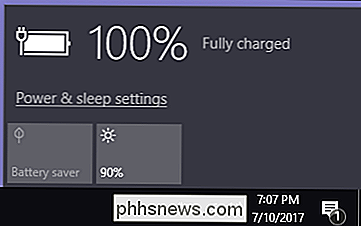
Wann herunterfahren, Ruhezustand und Ruhezustand
Verschiedene Benutzer behandeln ihre Computer unterschiedlich. Manche Leute schalten ihre Computer immer aus und nutzen nie die Bequemlichkeit des Schlaf- und Ruhezustands, während manche Leute ihre Computer rund um die Uhr laufen lassen.
- Wann schlafen : Schlaf ist besonders nützlich, wenn Sie gehen für eine kurze Zeit von Ihrem Laptop entfernt. Sie können Ihren PC in den Ruhezustand versetzen, um Strom und Akkuleistung zu sparen. Wenn Sie Ihren PC erneut verwenden müssen, können Sie in wenigen Sekunden von dort fortfahren, wo Sie aufgehört haben. Ihr Computer ist immer einsatzbereit, wenn Sie ihn benötigen. Schlaf ist nicht so gut, wenn Sie planen, für längere Zeit vom PC weg zu sein, da die Batterie schließlich leer wird.
- Bei Ruhezustand : Ruhezustand spart mehr Energie als Schlaf. Wenn Sie Ihren PC eine Weile nicht benutzen - zum Beispiel, wenn Sie nachts schlafen gehen - möchten Sie vielleicht Ihren Computer in den Ruhezustand versetzen, um Strom und Akkuleistung zu sparen. Der Ruhezustand wird langsamer fortgesetzt als der Ruhezustand. Wenn Sie Ihren PC jedes Mal im Winterschlaf halten oder herunterfahren, wenn Sie ihn den ganzen Tag verlassen, verschwenden Sie möglicherweise viel Zeit darauf.
VERWANDT: PSA: Fahren Sie Ihren Computer nicht herunter , Ruhezustand (oder Ruhezustand) verwenden
- Wenn herunterfahren : Die meisten Computer werden schneller aus dem Ruhezustand als aus einem vollständig heruntergefahrenen Zustand, so dass Sie wahrscheinlich lieber Ihren Laptop im Winterschlaf halten, anstatt ihn herunterzufahren. Einige PCs oder Software funktionieren jedoch möglicherweise nicht ordnungsgemäß, wenn Sie den Ruhezustand fortsetzen. In diesem Fall sollten Sie stattdessen den Computer herunterfahren. Es ist auch eine gute Idee, Ihren PC gelegentlich herunterzufahren (oder zumindest neu zu starten). Die meisten Windows-Benutzer haben bemerkt, dass Windows gelegentlich einen Neustart benötigt. Aber die meiste Zeit sollte der Ruhezustand in Ordnung sein.
Die genaue Menge an Strom, die von Schlaf und Ruhezustand verbraucht wird, hängt vom PC ab, obwohl der Schlafmodus normalerweise nur ein paar Watt mehr verbraucht als der Ruhezustand. Einige Menschen entscheiden sich möglicherweise dafür, Schlaf anstelle von Ruhezustand zu verwenden, damit ihre Computer schneller wieder aufgenommen werden. Obwohl es geringfügig mehr Strom verbraucht, ist es sicherlich energieeffizienter als einen Computer rund um die Uhr laufen zu lassen.
Hibernate ist besonders nützlich, um den Akku bei Laptops zu sparen, die nicht angeschlossen sind. Wenn Sie Ihren Laptop irgendwo mitnehmen möchten und du willst keine wertvolle Akkuleistung verschwenden, du wirst es lieber im Ruhezustand behalten, anstatt es einzuschalten.
Deine Wahl treffen
Sobald du deine Wahl getroffen hast, kannst du steuern, was passiert, wenn du es tust Drücken Sie die Ein / Aus-Taste an Ihrem Computer oder schließen Sie den Deckel Ihres Laptops.
Drücken Sie in Windows 7-10 Windows + R, um das Feld Ausführen zu öffnen, geben Sie "powercfg.cpl" ein und drücken Sie die Eingabetaste.
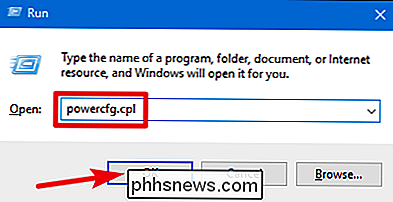
In Klicken Sie im Fenster "Energieoptionen" auf die Schaltfläche "Wählen Sie aus, was Energie macht" auf der linken Seite.
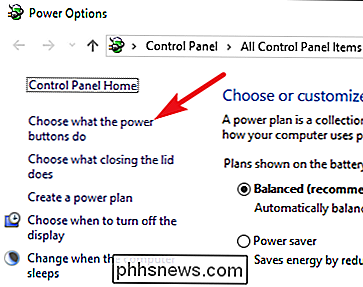
Im Fenster "Systemeinstellungen" können Sie wählen, wie Sie den Netzschalter, die Ruhetaste oder die Taste drücken Deckel tut. Sie können diese Optionen auch anders einstellen, wenn der PC angeschlossen ist oder im Akkubetrieb läuft.
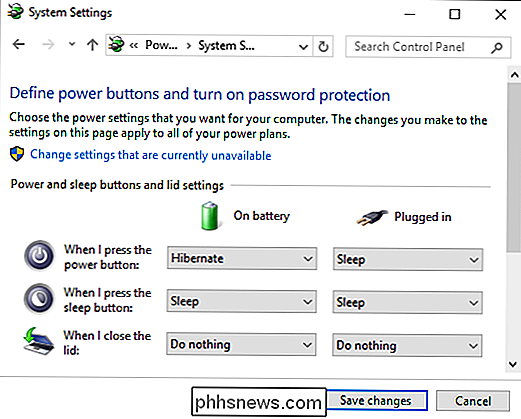
Sie können auch die Energiesparfunktionen Ihres Computers ändern, um zu steuern, welche Funktionen automatisch ausgeführt werden, wenn Sie den Computer nicht verwenden. Weitere Informationen finden Sie in unserem Artikel über Schlaf vs. Winterschlaf. Und wenn Sie aus irgendeinem Grund einen Laptop mit Windows 8 oder 10 verwenden, der keine Ruhezustandsoption bietet, lesen Sie unsere Anleitung zum Aktivieren des Ruhezustands.
Setzen Sie Ihren Computer in den Ruhezustand, Ruhezustand, herunterfahren oder einfach 24/7 laufen lassen? Hinterlasse einen Kommentar und lass es uns wissen!
Bildquelle: DeclanTM | Flickr.

So erzwingen Sie das Beenden von Anwendungen auf Ihrem Mac, wenn sie nicht reagieren
Macs sind sehr stabil, aber nicht jede Mac-Anwendung ist. Hin und wieder wird etwas, das du benutzt, abstürzen. Manchmal bedeutet das den sich drehenden Wasserball des Todes, manchmal bedeutet das, ein offenes Fenster zu klicken, macht nichts, egal was du versuchst. Manchmal zeigt das Dock an, dass eine Anwendung geöffnet ist, aber Sie können anscheinend keine Fenster finden oder öffnen.

So passen Sie Android-Textnachrichten basierend auf ihrem Inhalt an
Das Android-Benachrichtigungssystem ist wohl eines der besten Dinge am Betriebssystem. Aber was, wenn Sie es besser machen könnten? Eine App namens Converbration kann genau das tun, indem Sie die Benachrichtigungen für Ihre Textnachrichten basierend auf einer Reihe von Faktoren vollständig anpassen können.



